Se tiver problemas com o Windows Explorer, você pode usar as dicas a seguir para resolver o problema.
Algumas pessoas enfrentam o problema de o Windows Explorer travar com frequência. Isso tornará o Windows Explorer indisponível e poderá impedir que você abra arquivos importantes.
Se foram feitas configurações no Windows Explorer que você deseja reverter, você pode redefinir o Windows Explorer de várias maneiras. Você pode redefinir todas as configurações personalizadas. Isso reaplicará as configurações padrão conforme o Windows Explorer foi definido após uma nova instalação.
Reinstale ou redefina o Windows Explorer
Se você estiver tendo problemas com o Windows Explorer, como não conseguir abri-lo ou travar repetidamente, recomendo que você tente o seguinte.
Reinicie o Windows Explorer
Abra o gerenciador de tarefas. Clique com o botão direito em “Windows Explorer”. Em seguida, clique em “Reiniciar”. Isso fechará todos os processos “explorer.exe” em execução e reiniciará o explorer.
Remova o aplicativo que faz ajustes no Windows Explorer
Se ainda estiver com problemas, recomendo verificar se você possui algum complemento instalado no Windows. Se você usa um aplicativo específico que faz ajustes no Windows Explorer, desinstale esse aplicativo. Aplicativos que fazem ajustes no Windows Explorer podem causar problemas. Este problema continua se você não desinstalar este aplicativo.
Redefinir o Windows Explorer
Se você fez ajustes na visualização do Windows Explorer, poderá redefinir essas visualizações. Isso define a visualização padrão.
Redefinir opções gerais
As opções gerais no Windows Explorer são as configurações que se aplicam à forma como o explorador é aberto e algumas configurações de privacidade. Se você quiser redefinir essas configurações, faça o seguinte.
Clique em “…” no menu. Em seguida, clique em “Opções”.
Clique no botão “Restaurar configurações padrão” na parte inferior para redefinir as opções gerais.
Redefinir opções de exibição
As opções de exibição no Windows Explorer determinam como os arquivos e pastas são exibidos no Explorer. Você também pode redefinir essas configurações.
Clique na aba “Visualizar” nas opções. Em seguida, clique no botão “Restaurar configurações padrão” na parte inferior para redefinir as opções de exibição no Windows Explorer.
Redefinir configurações de pesquisa
As configurações de pesquisa no Windows Explorer determinam como as pesquisas são executadas e quais arquivos e pastas são incluídos nos resultados da pesquisa.
Para redefinir essas configurações, clique na guia “Pesquisar”. Em seguida, clique no botão “Restaurar configurações padrão” na parte inferior.
Se ainda estiver tendo problemas com o Windows Explorer, recomendo reiniciar o computador. Uma reinicialização do computador limpa temporariamente a memória, arquivos e processos.
Espero que isso tenha ajudado você. Obrigado por ler!
Leia também estas 16 dicas para o Windows Explorer of essas alternativas para o Windows Explorer.

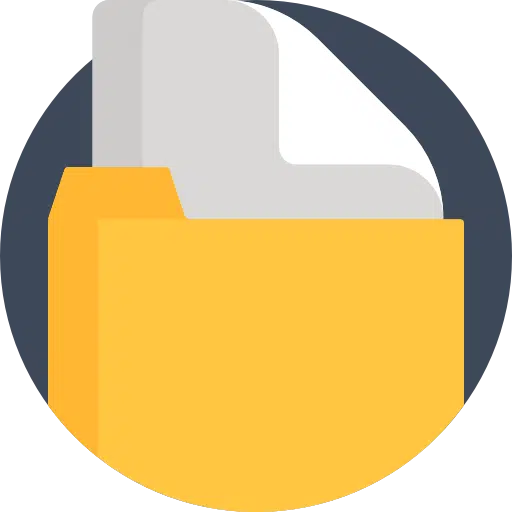
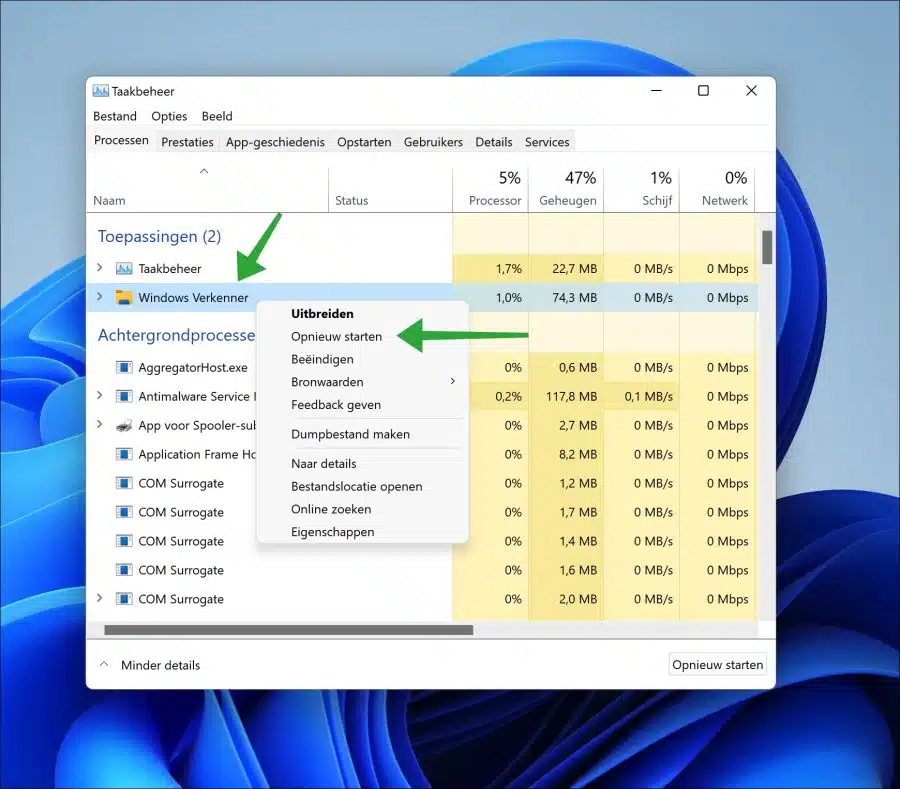
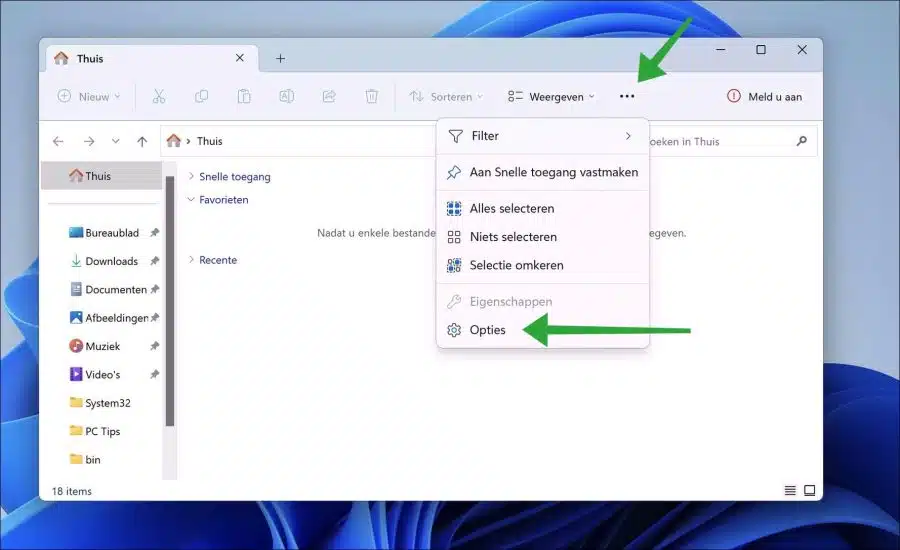
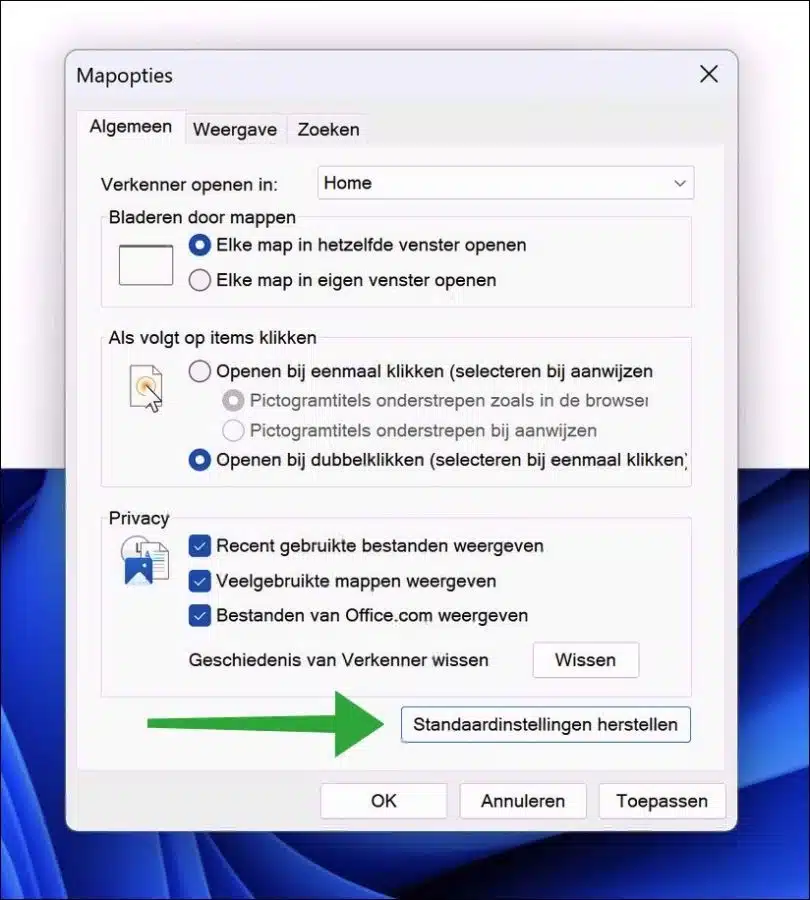

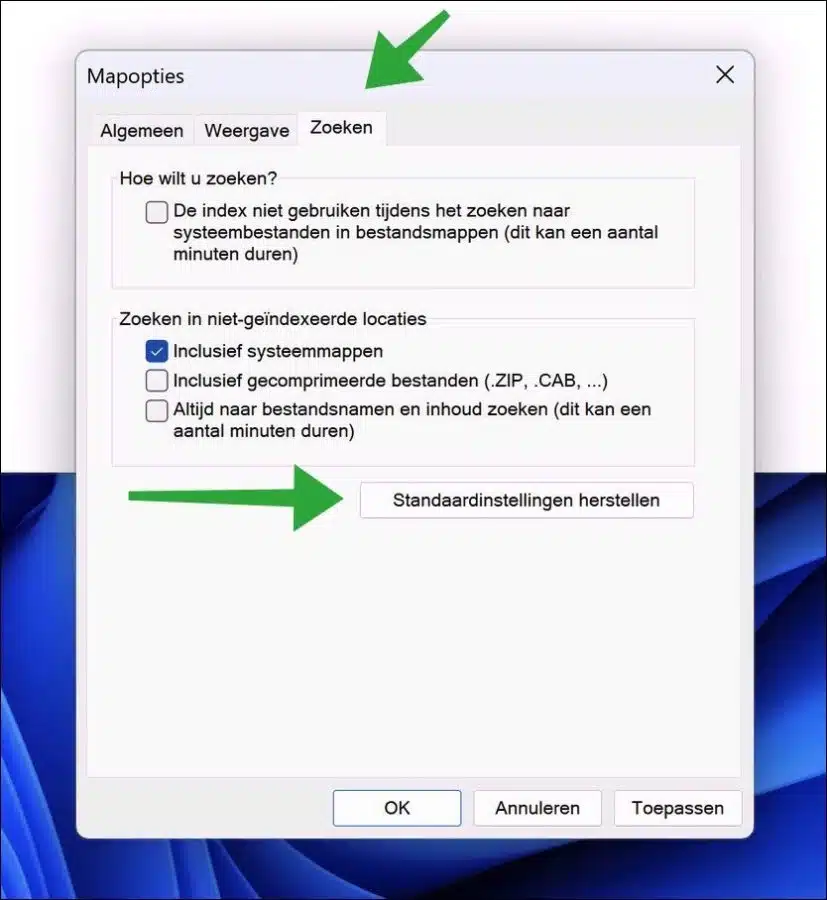
Olá Stefan, obrigado pela sua resposta, vou tentar!
Olá PC TIPS, tenho uma pergunta. No meu explorer, de repente, tudo está na pasta Desktop. Não posso mais desfazer. Você conhece uma solução?
Atenciosamente, Pedro
Olá, você pode tentar restaurar um ponto de restauração:
https://www.pc-tips.info/tips/windows-tips/windows-herstelpunt-maken-en-terugzetten-uitgebreide-instructie/
Outra forma é abrir duas janelas do Explorer. Um para a área de trabalho e outro para o local para onde você deseja mover os arquivos. Arraste os arquivos da área de trabalho para o local desejado.
Boa sorte!
Olá Stefan, infelizmente nenhum ponto de restauração foi criado. E provavelmente não faz sentido fazer um agora. O truque das duas janelas não funciona porque tudo está na frente, na área de trabalho. Posso enviar uma captura de tela do explorador?
Obrigado Stefan, estou feliz com essas dicas